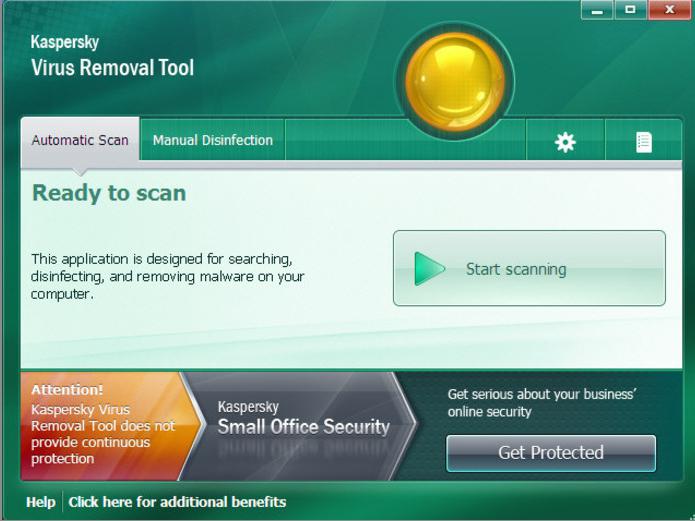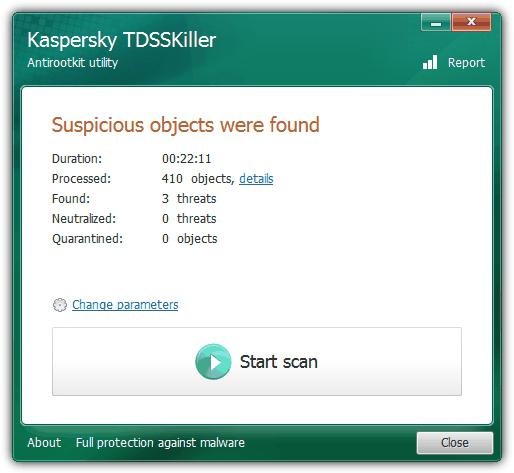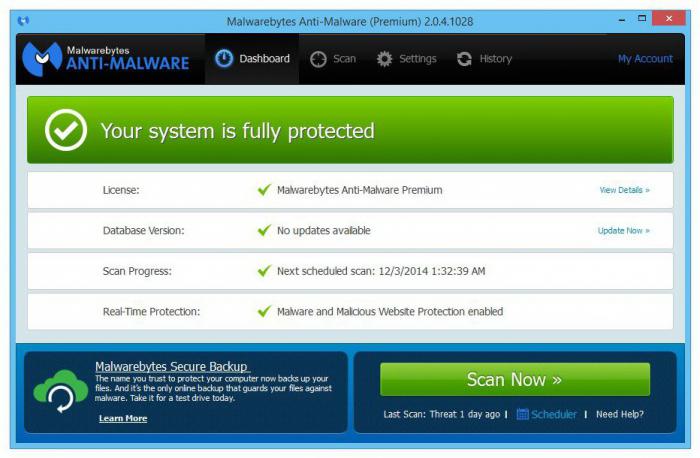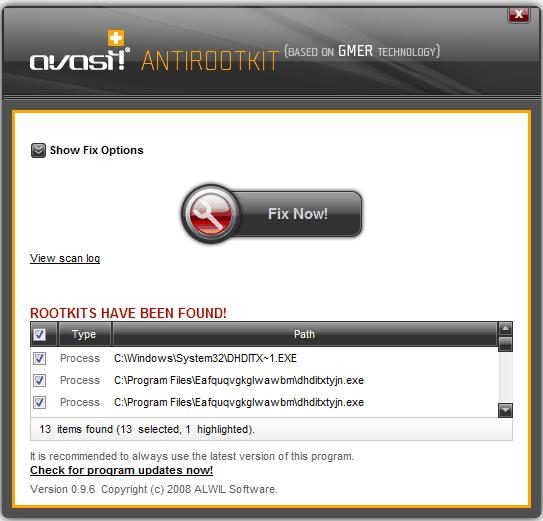Завантажити програму, яка видаляє віруси. Утиліти видалення вірусів. Антивірусні утиліти: набір програм
Якщо в браузері виникає безліч непотрібних рекламних матеріалів, на робочому столі кудись діваються файли або відбуваються інші незрозумілі речі, а антивірус проти них безсилий, допоможе утиліта для видалення вірусів.
Під цим поняттям мається на увазі невелика програмаяка просто знаходить і видаляє віруси та залишки від них. Це неповноцінний антивірус, такий як Доктор Веб або Касперський, а невелика їх частина, яка лише сканує систему та видаляє всі шкідливі програми.
Такі утиліти не вимагають установки і найчастіше поширюються абсолютно безкоштовно. Деякі гіганти в галузі боротьби з вірусами випускають такі утиліти, щоб користувачі могли сповна оцінити всю потужність їхнього програмного забезпечення.
Прикладом таких є Доктор Веб і Касперський.
У першого «гіганта» така утиліта називається Dr.Web CureIt, а у другого – Kaspersky Virus Removal Tool. Ці дві програми є найрозкрученішими у своєму роді, але далеко не найефективнішими. Зате розповсюджуються безкоштовно!
На їх прикладі можна розглянути основні функції та особливості утиліт видалення вірусів. А вже потім перейдемо до розгляду тих програм, які справді ефективно працюють проти рекламних вірусівта інших непотрібних програм.
№6. Dr.Web CureIt
Отже, Dr.Web CureIt не потребує встановлення.
Для того, щоб скористатися цією утилітою, необхідно пройти на офіційний сайт даного антивірусу free.drweb.ru/cureit та скачати її.
Користуватись їй дуже просто.
Все зводиться до кількох кроків:
- Запустити завантажений файл.
- Натиснути одну велику кнопку «Почати перевірку» (рисунок 1.а).
- У наступному вікні відзначимо галочками ті загрози, які програма буде шукати на комп'ютері (виділено зеленим кольором на малюнку 1.б).
- Натисніть кнопку «Запустити перевірку».
Після цього залишається просто дочекатися кінця перевірки. Цей процес відображено малюнку №2.а. Після закінчення такої користувач побачить звіт, у якому будуть відображені виявлені віруси і файли, у яких містяться.
Приклад такого звіту показано малюнку №2.б. За допомогою кнопок у нижній частині вікна їх можна видалити або помістити в карантин.
Ось весь процес використання Dr.Web CureIt.
№5. Kaspersky Virus Removal Tool
Застосування Kaspersky Virus Removal Tool дуже схоже на те, що ми бачили у Dr.Web CureIt. У принципі, те саме стосується і всіх інших утиліт для лікування комп'ютера.
Що стосується утиліти від Касперського, то хочеться вірити, що вона справді потужна і здатна якісно знаходити всі віруси. Але, судячи з відгуків в інтернеті, все не так весело, як здається на перший погляд.
Більш того, здається, що розробники Kaspersky Virus Removal Tool вирішили не надто напружуватися над своїм продуктом. Це підтверджується тим, що остання версіяцієї програми було випущено у вересні 2015 року.
З того часу фахівці Лабораторії Касперського утилітою не займалися. Про це свідчить офіційний сайт програми - www.kaspersky.ru/antivirus-removal-tool. Там, до речі, можна і завантажити цю утиліту.
На форумах можна знайти відгуки, що Kaspersky Virus Removal Tool не знаходить більшість рекламних вірусів, з якими спокійно справляється той же Dr.Web CureIt.
Деякі пишуть, що вона дуже довго працює і сильно вантажить пам'ять комп'ютера. Часто інші програми паралельно із Kaspersky Virus Removal Tool просто неможливо запустити. Хоча цим страждає вся продукція Касперського.
У будь-якому випадку, хоча Kaspersky Virus Removal Tool є дітищем одного з найкращих антивірусних продуктів сучасності, вона не має і чверті тієї сили, якою славляться антивіруси Касперського. Тому краще користуватися однією з наведених нижче утиліт.
№4. AdwCleaner
У будь-якій темі на форумах, де йдеться про безкоштовні утиліти для видалення вірусів, фігуруватиме AdwCleaner. І це зовсім не дивно, адже багато хто вибирає саме цю програму як альтернативу розкрученим Kaspersky Virus Removal Tool та Dr.Web CureIt.
Хоча, якщо взяти все безліч відгуків та постів, то і її навряд чи можна вважати найпотужнішою у своєму роді. Зате AdwCleaner створена, як то кажуть, з душею і для людей.
Після стандартного та однакового у всіх процесах видалення вірусів AdwCleaner показує рекомендації щодо того, як уникнути подібних проблем надалі.
Що стосується використання, то дана утиліта практично нічим не відрізняється від вищезгаданих подібних програм.
Вікно AdwCleaner показане малюнку №4. Всі дії зосереджені у розділі з відповідною назвою (виділено на малюнку).
Для початку використання необхідно натиснути кнопку Сканувати, після чого дочекатися кінця перевірки. У розділі «Результати» (перебуває під розділом «Дії») буде розміщено звіт про перевірку. Там можна виділити всі знайдені загрози або якісь певні з них і натиснути кнопку «Видалити».
Звичайно, алгоритми перевірки та видалення у всіх подібних програм різні, але сам спосіб використання у всіх практично однаковий.
Що ж до AdwCleaner, то судячи з відгуків людей, які вони залишали на форумах і в соціальних мережах, ця лікувальна утиліта працює краще, ніж продукція Касперського та Доктор Веб.
Траплялися випадки, коли той же Kaspersky Virus Removal Tool не знаходив нічого, а AdwCleaner знаходив кілька десятків вірусів і легко видаляв їх з комп'ютера. Хоча і її не можна вважати найкращою у своєму роді.
№3. Anti-Malware
Anti-Malware є однією з найпопулярніших утиліт, що лікують. Про неї можна сказати практично те саме, що і про AdwCleaner – у будь-якій темі про утиліти для видалення вірусів хоча б хтось напише і про Anti-Malware.
Особливість цієї програми полягає в тому, що вона є повноцінним програмним забезпеченням з декількома вкладками в основному вікні, широкими можливостями для налаштування, декількома режимами перевірки та безліччю функцій.
Так, користувач може виставити винятки для перевірки, встановити заплановані перевірки, обмежити доступ до утиліти для інших користувачів і зробити ще багато чого. Також він має можливість переглянути історію.
Загалом, Anti-Malware – це набагато більше, ніж AdwCleaner, Kaspersky Virus Removal Tool та Dr.Web CureIt разом узяті.
Причому ця програма розповсюджується абсолютно безкоштовно. У ній є лише Premium режим, в якому доступна швидка перевірка, вищезгаданий планувальник, навіть захист у реальному часі (!) та багато інших додаткових функцій.
Але й основного пакета Anti-Malware цілком вистачить для того, щоб виявити та назавжди видалити ті чи інші віруси.
У деяких випадках користувачі використовують її як заміну антивірусу, лише час від часу проводячи перевірку. Хоча чинити так вкрай не рекомендується.
Є Anti-Malware і недоліки. Але вони дуже дрібні. Наприклад, в одного з користувачів утиліта виявила Webalta і Conduit, але не відреагувала на Mobogenie, яка також є повністю рекламною програмою.
Так що в гонці за звання « краща утилітадля видалення вірусних програм Anti-Malware явно не може претендувати на перше місце. Але місце у трійці їй забезпечене!
Важливо: Anti-Malware має повноцінну російську мову. Тільки для цього її потрібно завантажити з офіційного сайту – ru.malwarebytes.org/mwb-download.
№2. Spybot Search & Destroy
Ця програма відрізняється від інших дуже цікавим інтерфейсом – видно, що над програмою працювало небагато людей, і вони не витрачали багато часу на гарний дизайн та рекламу свого продукту.
Зате вони витратили чимало часу на те, щоб зробити справді потужний засіб видалення вірусів на будь-якому. сучасному комп'ютері. Інтерфейс програми показаний малюнку №6.
Як бачимо, в основному вікні програми є такі стандартні пункти, як сканування системи, карантин та оновлення. Хоча сканування тут два – одне для системи загалом, інше для окремих файлів.
Це дуже нестандартно для таких програм. Є кнопка «Статистика», натиснувши на яку можна побачити, скільки вірусів було на комп'ютері за той час, поки Spybot Search & Destroy є на комп'ютері, які з них були видалені і так далі.
Це також дуже корисна функція, яка дозволяє аналізувати основні шляхи попадання загроз на комп'ютер.
Але пальму першості серед нестандартних функцій набуває «Імунізація». Вона дозволяє захистити ті чи інші файли від зараження. Дуже незвична, але дуже корисна функція!
Серед розширених інструментів є творець звіту, який дає можливість скласти звіт про роботу програми та стан системи.
Там же розташовуються налаштування та ще один цікавий пункт - "Інструменти стартового завантаження". Він дозволяє вказувати ті програми та функції, які завантажуватимуться разом із системою. Наприклад, можна встановити автоматичне сканування при запуску.
Що найголовніше, від вірусів Spybot Search & Destroy захищає дуже добре - пошук на найвищому рівні, а видалення відбувається без побічних ефектів. А це для таких програм головне.
Важливо!Перше місце у нашому сьогоднішньому рейтингу Spybot Search & Destroy не посідає з однієї простої причини – вона недопрацьована!
В одного з користувачів дана утилітачомусь прибрала драйвери від сканера, в іншого перезавантажувався комп'ютер. Крім того, творці з не дуже доречним у даному випадкугумором підійшли до ліцензійної угоди.
Якщо в майбутньому вони будуть серйозніше ставитись до свого творіння, Spybot Search & Destroy цілком може обійти інші подібні програми.
№1. HitmanPro
Цілком можливо, що HitmanPro стане нашим сьогоднішнім переможцем! Принаймні, відгуки про цю утиліту настільки позитивні, що цілком можна вважати HitmanPro найпотужнішою на сьогоднішній день у своєму роді.
Так, програма платна, але має пробний період – 30 днів. За цей час цілком можна повністю очистити систему від різних вірусів і більше ніколи не згадувати про них.
Сам факт, що HitmanPro видаляє не тільки існуючі віруси, а й залишки віддалених програмі так звані хвости вірусів, вже багато про що говорить.
У той же час, розробники HitmanPro не повторили помилок людей, які створювали Anti-Malware. Вони не вирішили пожертвувати основною функцією, тобто видаленням вірусів. гарного дизайнута широкого діапазону додаткових функцій.
Про HitmanPro можна сказати, що вона справді потужна! У випробуваннях, проведених різними сайтами, саме ця утиліта показала себе найкраще.
Те, на що не звертали уваги інші подібні програми, HitmanPro виявляла дуже швидко і одразу повідомляла про їхнє існування. До речі, якщо говорити про швидкість, це ще одна незаперечна перевага HitmanPro.
Таким чином, можна виділити такі основні переваги HitmanPro:
- Швидкість роботи (за цим параметром HitmanPro явно краще за всіх своїх сьогоднішніх конкурентів);
- Якісне видалення вірусів;
- Якісне виявлення вірусів та навіть їх залишків.
А недоліки цієї утиліти такі:
- Платна ліцензія (є пробний період на 30 днів);
- Мінімум додаткових функцій.
В принципі, вибір між гарним видаленням вірусів і красивим інтерфейсом цілком очевидний. Тому HitmanPro – найкраща утиліта, призначена для видалення вірусів та переможець нашого сьогоднішнього змагання.
Хоча про цю програму знає дуже мало людей. Якщо пробний період минув, а ліцензію купити можливості немає, з вірусами добре впоратися Spybot Search & Destroy, Anti-Malware або такий популярний AdwCleaner. Але HitmanPro все ж таки краще!
Більше інформаціїпро HitmanPro можна дізнатися з відео нижче.
Останнім часом все більшого поширення набувають такі проблеми, як: реклама, що випливає в браузері, зміна стартової сторінки, мимовільне відкриття вкладок браузера і т.д. Найчастіше ці явища викликані наявністю на вашому комп'ютері небажаних програм (malware), які встановлюються на ПК без відома користувача та які не так просто видалити. Розробники подібних програм заробляють показом реклами користувачам заражених ПК, часом вкрай дратуючи своєю «нав'язливістю» та «доставливістю». У цій статті ми розглянемо самі ефективні інструментивидалення небажаних програм.
Насамперед рекомендую вам відключити у браузері всі доповнення (розширення), навіть ті, назви яких вам знайомі. Розробники стали хитрішими і часом маскують своє ПЗ під знайомі користувачеві доповнення. Якщо це не допомогло — пробуємо програми із статті.
AdwCleaner
Ця програма не є найпотужнішим інструментом для видалення шкідливого програмного забезпечення та реклами, але почати варто саме з неї. Чому? По-перше, програма повністю безкоштовна та регулярно оновлюється. По-друге, трохи важить і не потребує встановлення. По-третє, достатньо ефективною і досить швидко сканує.
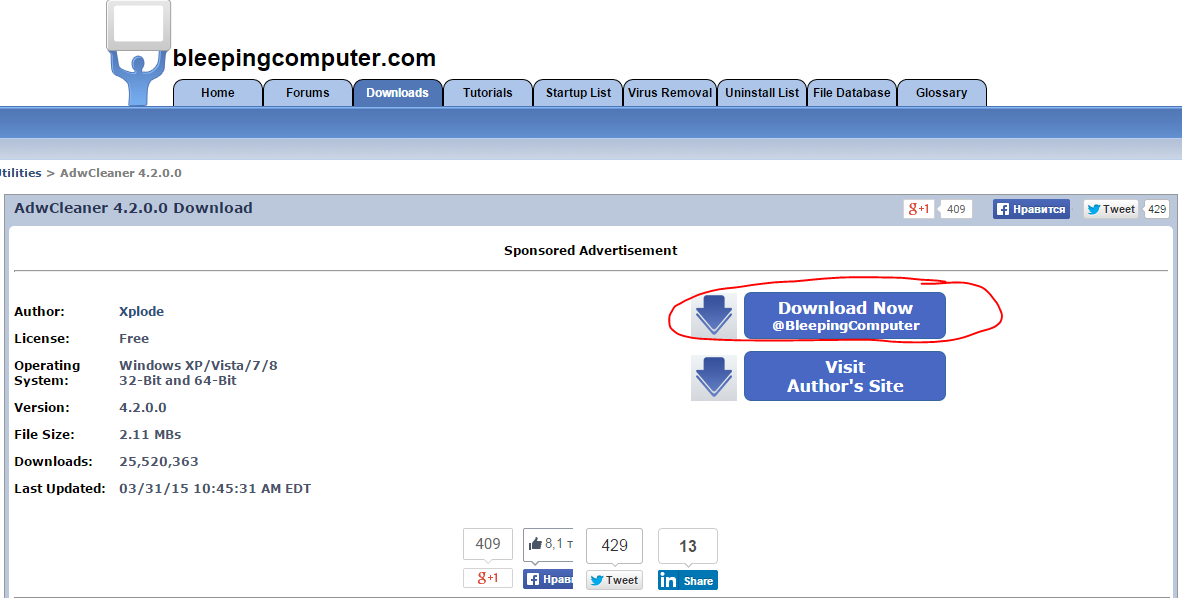
Використовувати AdwCleaner простіше. Запускаємо завантажений файл, тиснемо "сканувати", дивимося результати. Якщо впевнені, що деякі елементи видаляти не варто — знімаємо з них галочки в результатах сканування. Натискаємо "очищення". У процесі видалення небажаного програмного забезпечення може знадобитися перезавантаження. Після закінчення видалення ви отримаєте повний звіт про виконані дії.
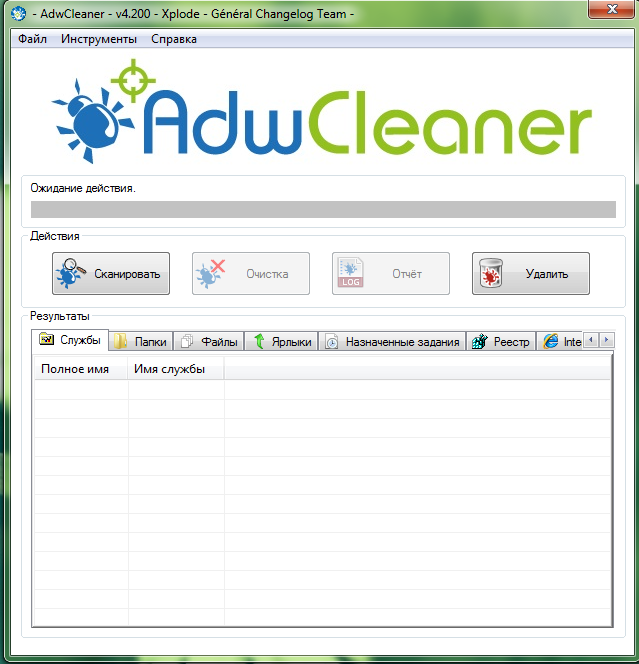
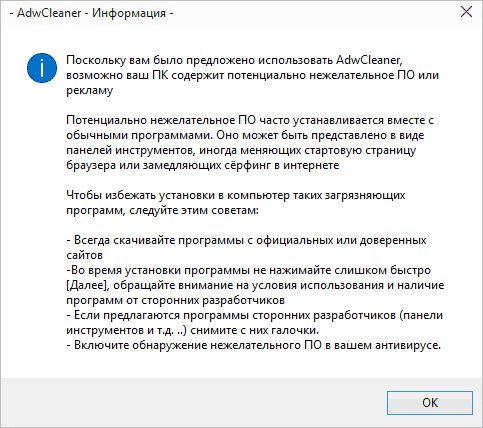
Malwarebytes Anti-Malware Free
Anti-Malware — мій улюблений засіб для пошуку та видалення небажаного програмного забезпечення та реклами та одне з найпопулярніших у світі. Безкоштовну версію Freeдля домашнього використання можна завантажити з офіційного сайту: https://www.malwarebytes.org/free/
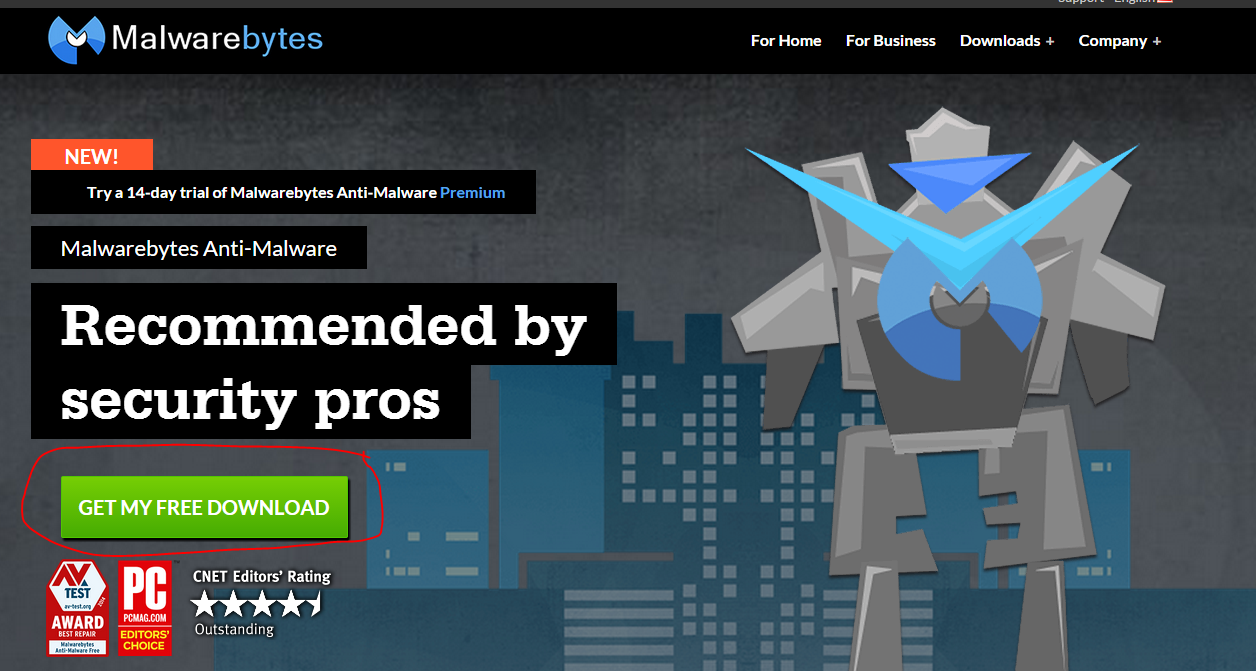
14-денну пробну Malwarebytes Anti-Malware Premium можна завантажити за наступним посиланням: https://www.malwarebytes.org/trial/
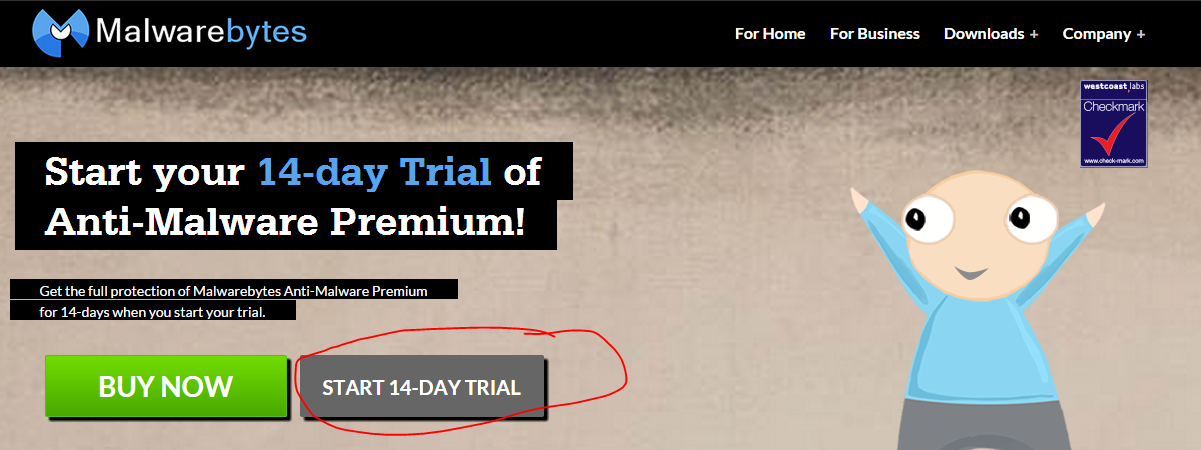
Premium версія програми має розширені можливості, зокрема: блокує доступ до потенційно небезпечних сайтів, має режим турбосканування, дозволяє налаштувати розклад сканування та оновлення бази програми, оберігає файли та служби Anti-Malware від змін шкідливих програм.
Отже, завантажили Anti-Malware, встановили – натискаємо «Сканувати»
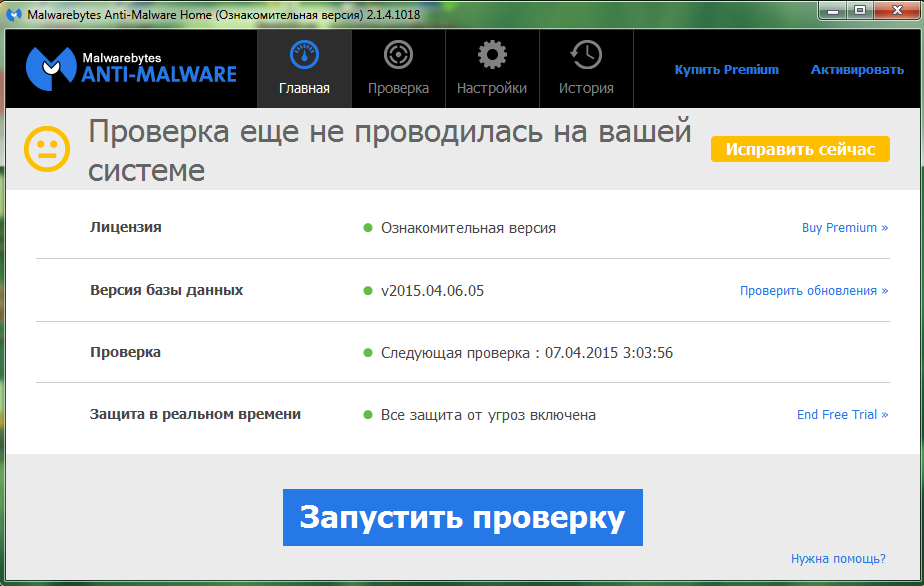
Після завершення сканування натискаємо «Видалити вибране», щоб видалити всі знайдені загрози, або знімаємо галочки з тих файлів, в яких ви абсолютно впевнені.
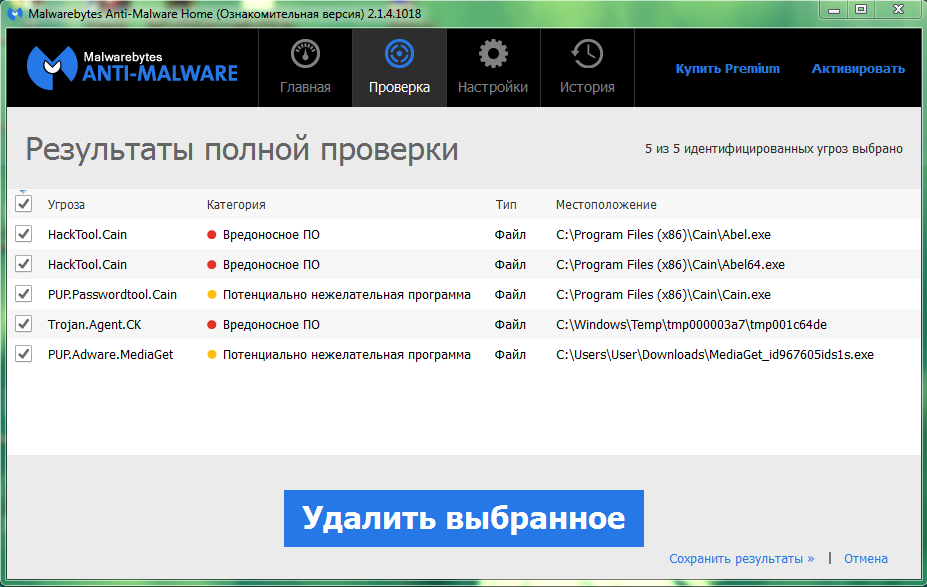
Malwarebytes Anti-Malware за результатами численних тестів показує відмінні результати, але не дуже швидко сканує. Але заради досягнення результату можна і почекати, правда?
HitmanPro
HitmanPro - дуже швидка, ефективна утиліта, яка не вимагає установки. Чудово працює у зв'язці з Malwarebytes Anti-Malware. Програма платна, але на повну версіюпредставляється 30-денний ознайомлювальний період, якого цілком достатньо для позбавлення всього шкідливого ПЗ, що накопичилося на вашому комп'ютері. HitmanPro чудово справляється з видаленням реклами у браузері та поверненням стартової сторінки браузера у початковий вигляд (втім, не тільки). Завантажити програму можна з офіційного сайту
Завантажуємо, запускаємо файл, вибираємо пункт "Ні, я збираюся сканувати систему лише один раз"
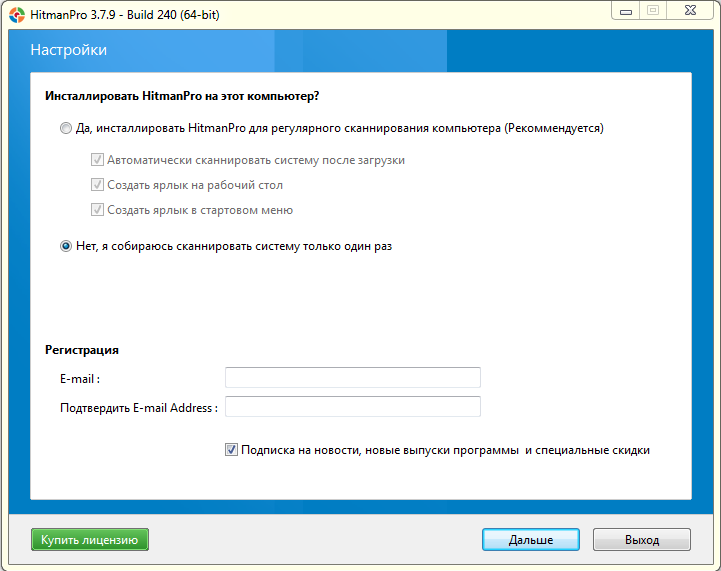
Після закінчення сканування ми бачимо вікно із результатами. Якщо ви впевнені в будь-якому файлі і знаєте, що він не небезпечний - можете виключити його з об'єктів, що містяться в карантин.
Разом із необмеженими комунікаційними можливостями, основним постачальником яких сьогодні виступає інтернет, людство отримало новий видПогрози у вигляді програмного вірусу. Не будемо сперечатися про те, наскільки обґрунтовано таке твердження. Адже ніхто не заперечуватиме того факту, що глобальна мережа- Це найбільш комфортний інструмент для поширення шкідливого коду. Втім, давайте докладніше поговоримо про заходи цифрової безпеки. Розглянемо окремі утиліти видалення вірусів, а водночас навчимося ними користуватися. Можливо, деяка наведена нижче інформація відкриє вам очі на дійсний стан справ в індустрії комп'ютерної безпеки. Ну, а фундаментальні знання про предмет нашої розмови зроблять вас трохи експертом.
Навіщо потрібні утиліти видалення вірусів?
Ви не повірите, але деякі шкідливі коди не піддаються процесу класифікації, оскільки принцип їхньої дії може бути багатогранним. Особливої уваги варті поліморфні віруси, з якими навіть всесильний Dr.Web упоратися не може, оскільки технологія їх побудови найчастіше невідома реалізованому алгоритму захисту. У таких випадках доцільно заручитися програмною підтримкою спеціалізованого софту, так би мовити, заточеного під вузькопрофільне коло завдань. Варто зазначити, що лише деякі утиліти для видалення вірусів дійсно мають функціональну здатність виявляти і нейтралізувати специфічний об'єкт зараження. Про деяких із них ми й поговоримо.
AVZ від Зайцева
Коротко про процес використання утиліти для видалення вірусів AVZ
З огляду на легковагість представленого софту (архів дистрибутива становить 9,3 Мб) процес завантаження відбувається практично миттєво. А установка утиліти здійснюється ще швидше.
- У головному вікні програми позначте розділи диска, які потрібно перевірити на наявність шкідливого коду.
- Праворуч, у блоці «Методика лікування», рекомендується активувати пункт «Виконувати...».
- Перейшовши на вкладку "Типи файлів", зробіть позначку в чек-боксі "Всі ...".
- Потім натисніть кнопку "Пуск".
Після завершення евристичного аналізу зазначених директорій в області робочого вікна (протокол) буде виведено результат роботи антивірусного софту. До речі, в утиліті є ряд додаткових опцій, з якими можна ознайомитися, переходячи по верхніх вкладках. У разі потреби активуйте потрібний пункт зі списку.
Kaspersky Virus Removal Tool (AVPTool)
Євген Касперський (утиліта для видалення вірусів, про яку йтиметься, також має у своїй назві неоднозначне нагадування про бренд), звичайно ж, є талановитим програмістом. Також це безпосередній організатор відомої російської компанії, що спеціалізується на розробці систем захисту від різноманітних кібер-посягань. Світового визнання удостоюються лише високоефективні антивірусні продукти. Тільки з цієї причини програмне рішення Kaspersky Virus Removal Tool гідно найпильнішої уваги з боку користувача.
Як працює утиліта
Перш ніж використовувати цей безкоштовний антивірусний додаток, на відміну від вищезгаданого софта його необхідно встановити. Як і в першому випадку, утиліта не має здатності працювати в фоновому режимі. Однак декількома переважними якостями освітлюваний софт все ж таки володіє. Перш за все програма може бути активована в режимі безпечного запускуОС, а це важливо, коли шкідливий кодздатний блокувати роботу будь-яких програм. Інтелектуально зрозумілий інтерфейс та реалізована можливість вибирати сценарій налагодження (автоматичний чи ручний) – це другий плюс сканера Kaspersky Virus Removal Tool. Водночас досить серйозний функціонал програми та високоефективний евристичний алгоритм, на основі якого працює софт, безперечно говорять про те, що це потужна утиліта для видалення вірусів. Втім, ви самі можете у цьому переконатись.
HitmanPro - тотальний знищувач цифрової нечисті
Після встановлення та запуску цієї утиліти користувач може не сумніватися: по завершенні кілька тривалого процесу сканування руткіти, трояни, боти, черв'яки, рекламні та шпигунські програми, що знаходяться на ПК, з високою ймовірністю будуть знайдені і знищені. Як і більшість подібних утиліт, HitmanPro не має здатності виправляти пошкоджені файлита програми. Тому інфіковані дані зазнають процесу видалення. Втім, користувач може скористатися кнопкою «Ігнорувати».
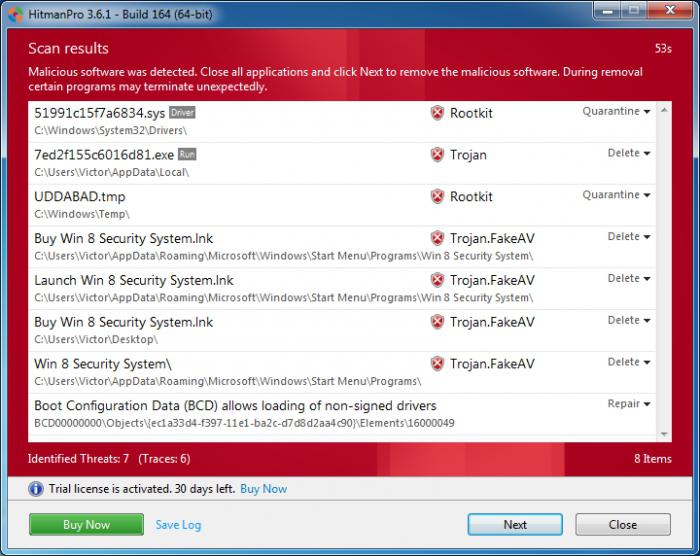
Варто зазначити, що програма працює не гірше, ніж "Касперський" (утиліта для видалення вірусів). Однак HitmanPro - це все ж таки платний софт, і в цьому він, звичайно ж, програє конкурентам у плані затребуваності.
Malwarebytes Anty-Malware - безперечний лідер нашого огляду
Незважаючи на те, що преміум-функціонал є платним, існує і вільно поширювана версія утиліти, за допомогою якої ви зможете вилікувати та убезпечити свій ПК від шкідливих програмта різних вірусів. Головною перевагою цього софту є реалізована можливість поновлювати пошкоджені дані. Можна сміливо сказати, що це найкраща утиліта для видалення вірусів, так як коректно видалити шкідливий код, не ставлячи під загрозу цілісність зараженого файлу, загалом жодному зі згаданих конкурентів не вдається.
Декілька слів про взаємодію з Malwarebytes Anty-Malware
У початковому вікні програми достатньо натиснути кнопку «Запустити перевірку», і відразу почнеться повний процес обробки жорсткого диска щодо вірусного зараження. Як правило, сканування файлової системи- Це найтриваліший процес. Через деякий час на екрані буде відображено результат перевірки. У разі виявлення певного вірусу від користувача буде потрібна ще одна дія - підтвердження процесу видалення знайдених об'єктів. Для цього потрібно просто натиснути на відповідну кнопку, розташовану у центрі вікна. Ну і останнє: ця утиліта для видалення вірусів може працювати у фоновому режимі. Як ви розумієте, у разі виявлення будь-яких погроз активний софт невідкладно проінформує користувача про це.
Підбиваючи підсумки
Знайте: щоб досягти максимального результату у процесі усунення вірусної загрози, необхідно використовувати кілька подібних утиліт, так як у кожного з перерахованих вище додатків є як недоліки, так і переваги. Комплексний підхід у вирішенні такого роду завдань - це найбільше оптимальний варіант. Будь-яка вищеописана безкоштовна утилітадля видалення вірусів у тандемі з Malwarebytes Anty-Malwareсуттєво підвищить рівень захисту вашого ПК від загрози цифрового зараження. Проте не слід забувати про те, що на комп'ютері обов'язково має бути встановлений основний антивірус, сигнатурні бази якого повинні систематично оновлюватися. Пам'ятайте, що застарілі програмні рішення не можуть гарантувати якісний захист. Тому періодично стежте за виходом нових версій софта, що використовується. До речі, популярна утиліта «Аваст» для видалення вірусів на сьогоднішній день зовсім не актуальна. Однак досі недалекоглядні користувачі встановлюють це ПЗ на свої комп'ютери, спокусившись його безкоштовністю. Будьте уважні в процесі вибору антивірусного софту. Безпеки вам та всього хорошого!
Напевно, кожен, у кого комп'ютер заражався вірусами, починав замислюватись про додатковій програмі, яка перевірить ПК на шкідливе програмне забезпечення. Як показує практика, основного антивірусу недостатньо, тому що часто пропускає серйозні загрози. Під рукою завжди має бути додаткове рішенняна крайній випадок. В інтернеті ви можете знайти безліч таких, проте сьогодні ми розглянемо кілька популярних програма ви самі підберете те, що вам більше підходить.
Junkware Removal Tool - найпростіша утиліта, яка дозволяє просканувати комп'ютер та видалити рекламне та шпигунське програмне забезпечення.
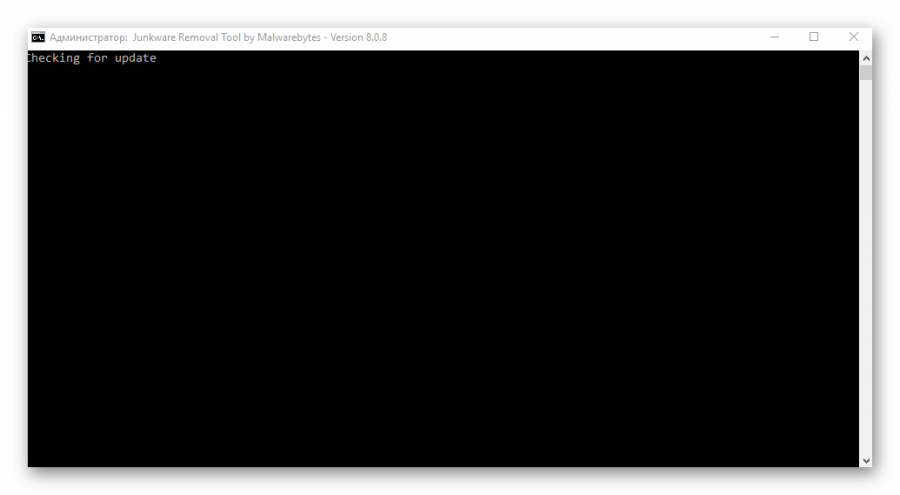
Функціонал її обмежений. Все що вона може просканувати ПК і створити звіт про свої дії. При цьому навіть не зможете контролювати процес. Ще один істотний мінус у тому, що вона здатна знайти далеко не всі загрози, наприклад, від Mail.ru і т.п. вона вас не врятує.
Zemana AntiMalware
На відміну від попереднього рішення, Zemana AntiMalware – більш функціональна та потужна програма. 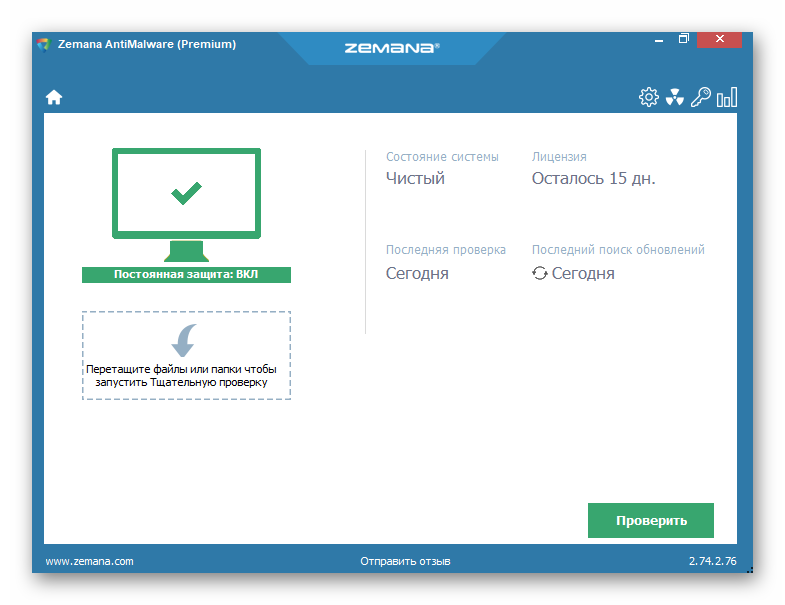
Серед її функцій не лише пошук вірусів. Вона може виконувати роль повноцінного антивірусу завдяки можливості увімкнути постійний захист. Земана Антималвар здатна усунути майже всі типи небезпек. Ще варто відзначити функцію ретельного сканування, яка дозволяє перевіряти окремі папки, файли та диски, але й на цьому функціонал програми не закінчується. Наприклад, вона має вбудовану утиліту Farbar Recovery Scan Tool, яка допомагає в пошуку шкідливих програм.
CrowdInspect
Наступний варіант – утиліта КроудІнспект. Вона допоможе виявити все приховані процесита перевірити їх на наявність загроз. У своїй роботі вона використовує різноманітні послуги, серед таких і VirusTotal. Відразу після запуску відкриється весь список процесів, а поряд з ними загорятимуться різними кольорами індикатори, виконані у вигляді кружечків, які своїм кольором покажуть рівень загрози — це називається кольорова індикація. Ще ви можете подивитися повний шлях до файлу підозрілого процесу, що виконується, а також закрити йому доступ в інтернет і завершити його.
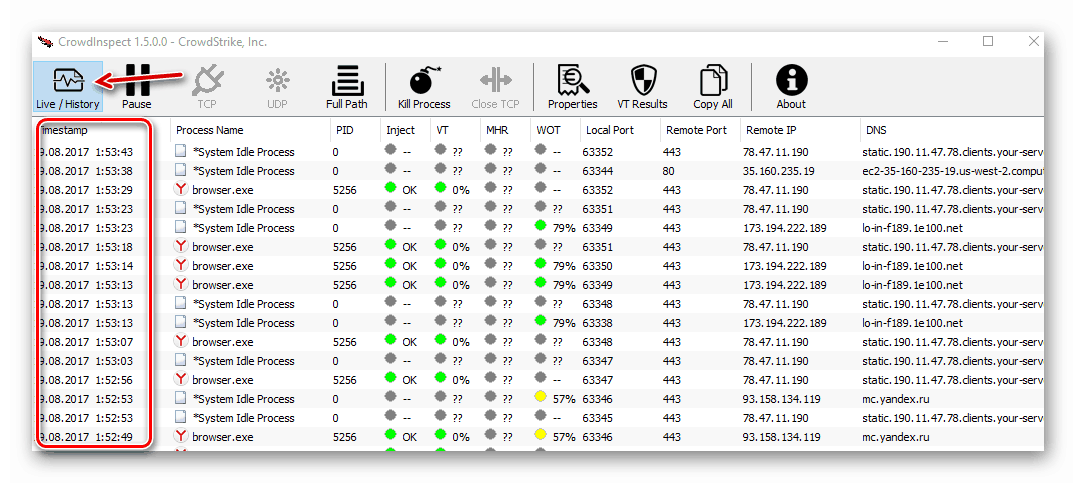
До речі, всі загрози ви усуватимете самі. CrowdInspect лише покаже шлях до виконуваних файлів і допоможе завершити процес.
Дане програмне рішення має досить широкий функціонал, серед якого звичайне сканування системи. І все ж, Спайбот не перевіряє все поспіль, а лізе в найвразливіші місця. Крім цього, він пропонує очистити систему від зайвого сміття. Як і в попередньому рішенні, тут є колірна індикація, що вказує на рівень загрози.
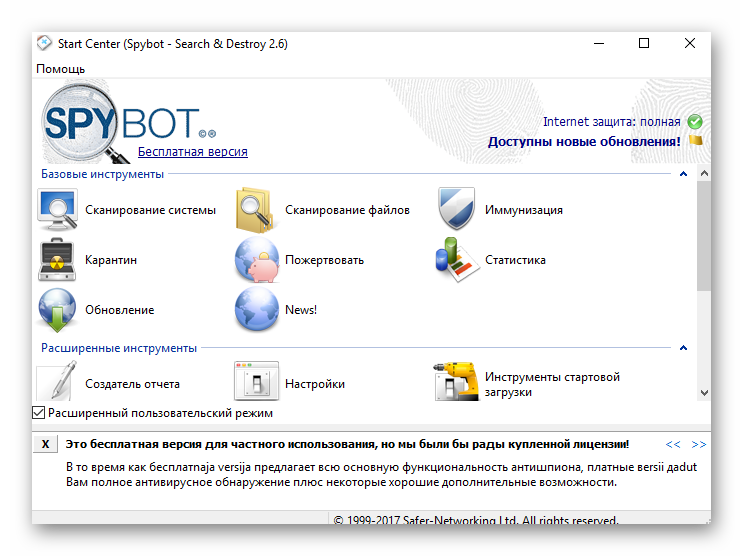
Варто згадати про ще одну цікаву функцію – імунізація. Вона захищає браузер від різноманітних загроз. Ще завдяки додатковим інструментам програми ви можете відредагувати файл Hosts, перевірити програми в автозапуску, побачити список запущених на даний момент процесів та багато іншого. Крім того, Spybot Search and Destroy має вбудований Rootkit сканер. На відміну від усіх згаданих вище програм і утиліт, це найфункціональніше ПЗ.
Функціонал цього додаткудуже невеликий, і спрямований він на пошук шпигунських та вірусних програм, а також їхнє подальше усунення разом зі слідами діяльності в системі. Дві основні функції – сканування та очищення. Якщо потрібно, AdwCleaner можна деінсталювати із системи прямо через власний інтерфейс.
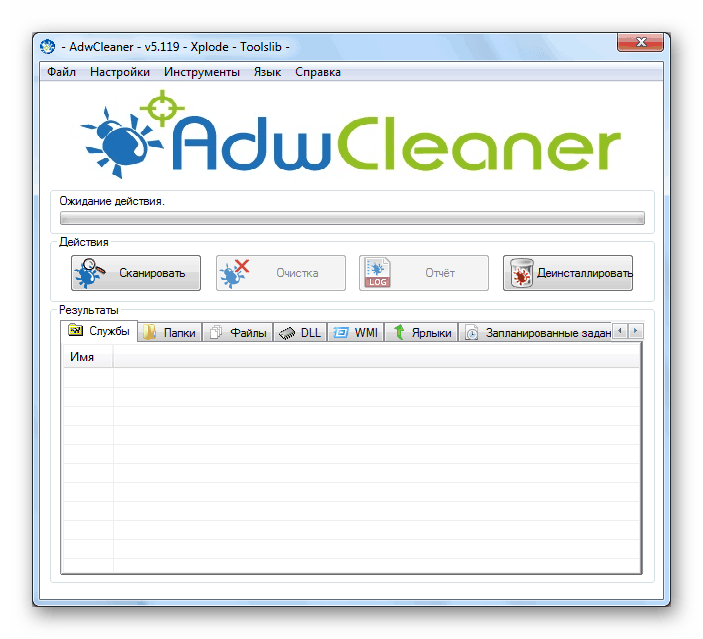
Це ще одне рішення з тих, що мають функції повноцінного антивірусу. Головна можливість програми – сканування та пошук погроз, і робить вона це дуже ретельно. Сканування складається з цілого ланцюжка дій: перевірка оновлень, пам'яті, реєстру, файлової системи та іншого, але все це програма робить досить швидко.
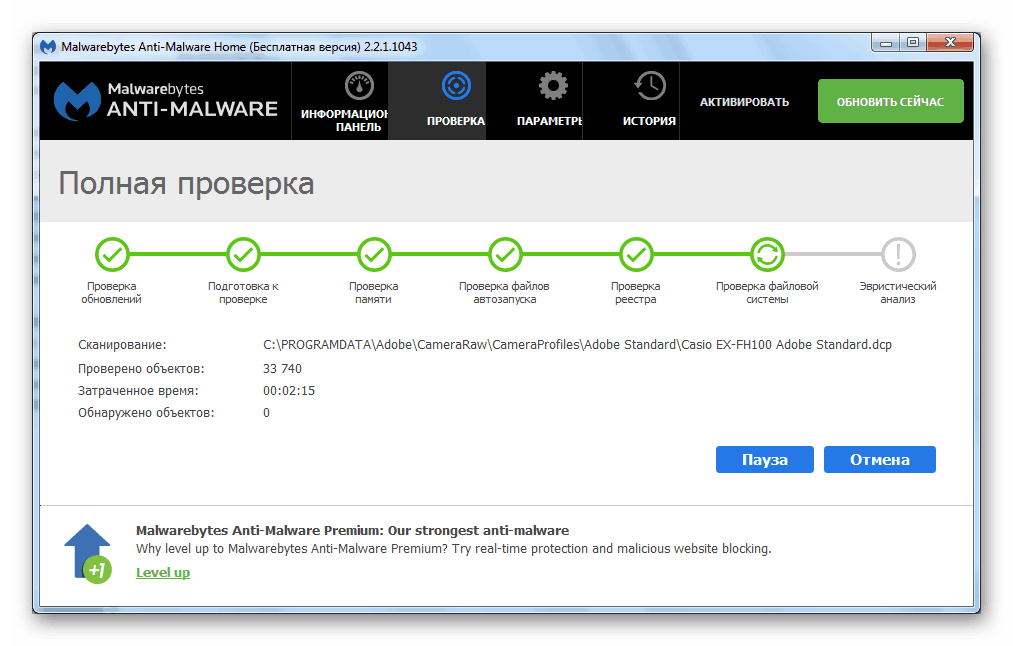
Після перевірки всі погрози перебувають у карантині. Там їх можна або повністю ліквідувати, або відновити. Ще одна відмінність від попередніх програм/утиліт – можливість настроїти регулярну перевірку системи завдяки вбудованому планувальнику завдань.
Це порівняно невелика програма, яка має тільки дві функції – сканування системи на наявність загроз і лікування у разі виявлення таких. Для перевірки на віруси обов'язкове наявність підключення до Інтернету. ХітманПро здатний виявити віруси, руткіти, шпигунські та рекламні програми, трояни та інше. Однак є суттєвий мінус - вбудована реклама, а також те, що безкоштовна версіярозрахована лише на 30 днів використання.
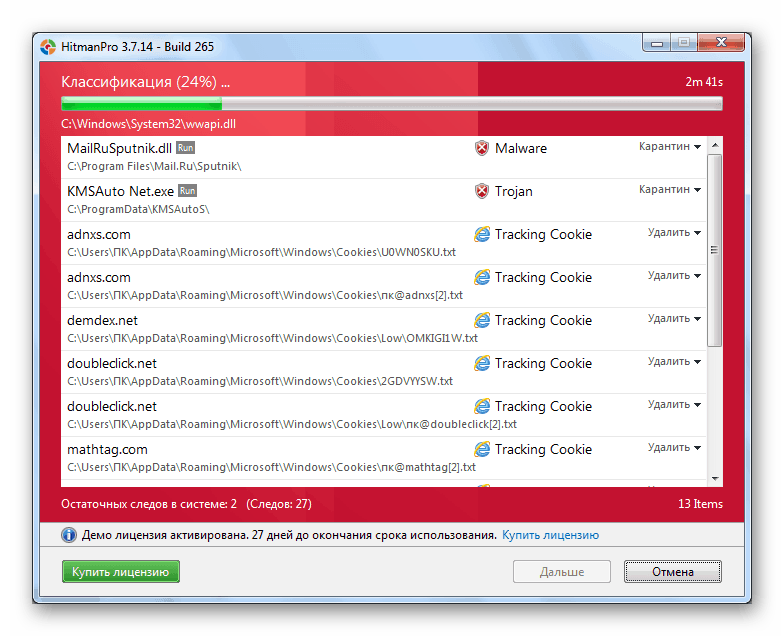
Dr.Web CureIt
Доктор Веб КуреІт є безкоштовною утилітою, яка займається перевіркою системи на віруси та лікує або переміщає знайдені погрози до карантину. Вона не вимагає установки, але після завантаження діє лише 3 дні, потім потрібно завантажувати більше нову версіюз оновленими базами даних. Можна включити звукові сповіщення про знайдені загрози, можна вказати те, що робити з виявленими вірусами, задати параметри відображення підсумкового звіту.
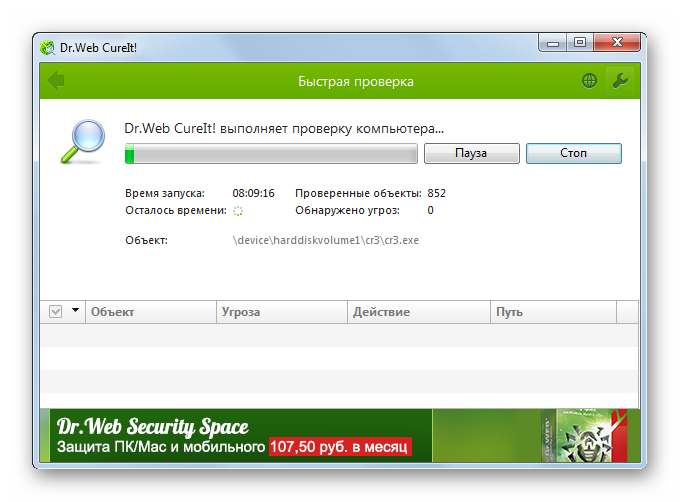
Kaspersky Rescue Disk
Завершує добірку Kaspersky Rescue Disk. Це програмне забезпечення, яке дозволяє створювати диск відновлення. Головна його особливість у тому, що при скануванні використовується не ОС комп'ютера, а вбудована програма операційна система Gentoo. Завдяки цьому Касперський Рескью Диск може набагато ефективніше виявляти загрози, віруси просто не зможуть йому протистояти. Якщо вам не вдасться увійти в систему через дії вірусного програмного забезпечення, то ви зможете зробити це, використовуючи Kaspersky Rescue Disk.
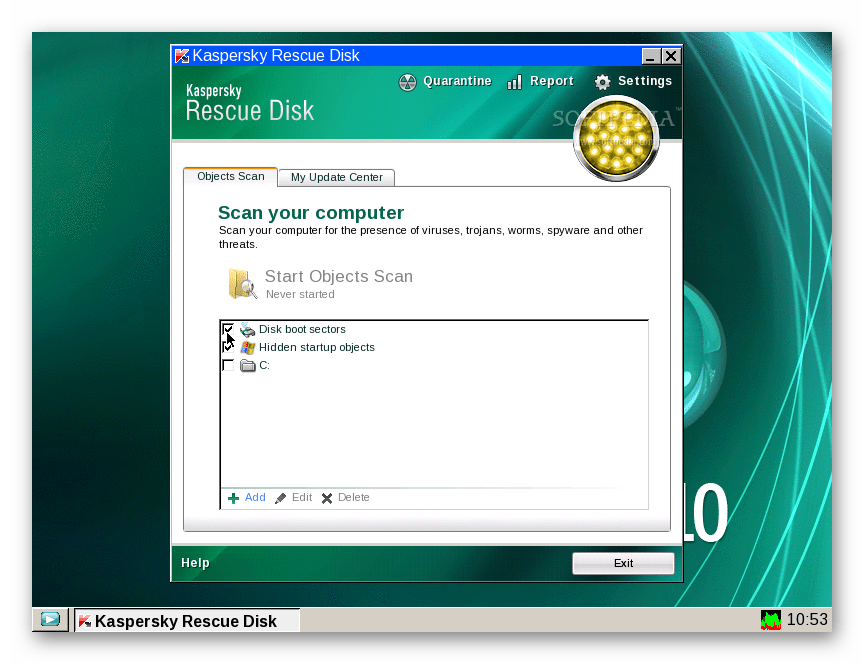
Є два режими використання Касперський Рескью Диск: графічний та текстовий. У першому випадку управління відбуватиметься через графічну оболонку, а в другому – через діалогові вікна.
Це далеко не всі програми та утиліти для перевірки комп'ютера на наявність вірусів. Однак серед них точно можна знайти непогані рішення з великим функціоналом та оригінальним підходом до виконання поставленого завдання.
Видалення шкідливих програм почну з того, що шкідливі програми (Malware) - не завжди віруси, це програмне забезпечення, призначене для отримання несанкціонованого доступу до інформації, що встановлюються без відома користувачів, з метою заподіяння шкоди Вашому комп'ютеру.
І проблеми в тому, що антивіруси часто не повідомляють про них та їх важко видалити. Вже була стаття про видалення реклами в браузері ->, в якій вказані деякі засоби для видалення шкідливих програм. У цій статті ми докладніше розглянемо засоби видалення шкідливого ПЗ, вірусів, троянів та інших небажаних програм.
AdwCleaner
Цей засіб видалення шкідливих програм є повністю безкоштовним, російською мовою, не потребує встановлення та регулярно оновлюється. За допомогою нього Ви зможете позбутися рекламного ПЗ на Вашому комп'ютері за лічені секунди, провівши швидке сканування системи. AdwCleaner виявляє та виводить на чисту воду будь-яке рекламне програмне забезпечення, тулбари та програми, які отримують контроль над вашим комп'ютером.
Інтерфейс програми і простота її використання заслуговують на увагу - запустили програму, натиснули кнопку «Сканувати», вивчили результати та натиснули кнопку «Очищення».
Офіційна сторінка, де можна безкоштовно завантажити програму, вказана нижче.
Zemana AntiMalware Free

Zemana AntiMalware – ще одна гарна програмадля боротьби зі шкідливим ПЗ. Серед переваг - ефективний пошук хмар (знаходить те, що часом не бачить AdwCleaner), сканування індивідуальних файлів, російська мова і взагалі зрозумілий інтерфейс.
Одна з найцікавіших функцій - перевірка та видалення шкідливих та підозрілих розширень у браузері. Це просто чудова функція, так як шкідливих розширень у браузерах стає дедалі більше. Щоб увімкнути перевірку розширень, зайдіть у «Налаштування» - «Додатково».
У цій програмі також є кілька недоліків. Перший недолік у тому, що безкоштовно Ви можете працювати в цій програмі лише 15 днів, а друге – це необхідність інтернет-підключення для роботи.
Malwarebytes Anti-Malware Free
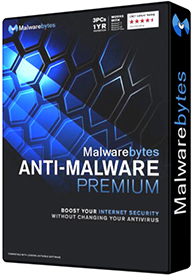
Anti-Malware - повноцінна антишкідлива програма, що використовує нові технології, дозволяє швидко виявляти та видаляти будь-яке шкідливе ПЗ.
У програмі є російська мова. Сам я цю програмуне використовував, але читаючи відгуки, користувачі відзначають високий ступінь виявлення шкідливого програмного забезпечення на комп'ютері та ефективне його видалення. Також відзначають тривале сканування системи, яке може тривати більше півгодини.
Докладніше прочитати, а також завантажити програму можна за посиланням нижче.
Kaspersky Virus Removal Tool
 Kaspersky Virus Removal Tool – безкоштовний потужний антивірусний сканердля лікування зараженого комп'ютера від вірусів, троянських та шпигунських програм, а також від будь-якого іншого шкідливого ПЗ. У роботі антивірус використовує ефективні алгоритми виявлення шкідливих програм з арсеналу Антивірус Касперського.
Kaspersky Virus Removal Tool – безкоштовний потужний антивірусний сканердля лікування зараженого комп'ютера від вірусів, троянських та шпигунських програм, а також від будь-якого іншого шкідливого ПЗ. У роботі антивірус використовує ефективні алгоритми виявлення шкідливих програм з арсеналу Антивірус Касперського.
Щоб скачати антивірус, заходимо на Офіційний сайт Kaspersky Virus Removal Tool у списку шукаємо Kaspersky Virus Removal Tool і навпаки натискаємо «Скачати». Для очищення достатньо лише натиснути кнопку «Почати перевірку», хочу помітити цей процес займає мало часу, дана процедура може зайняти більше години, тому потрібно набратися терпіння. Потім натиснути "Очистити".
На цьому я закінчую список засобів для видалення шкідливих програм, я буду дуже радий, якщо Вам допоможе ця стаття і Ви повністю очистите свій комп'ютер від вірусів, реклами та від будь-якого іншого шкідливого ПЗ. Пізніше я викладатиму докладні інструкціїза деякими засобами.